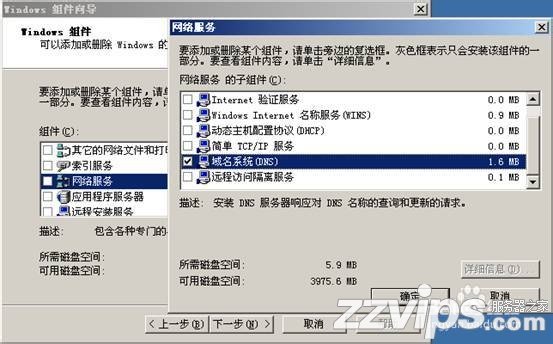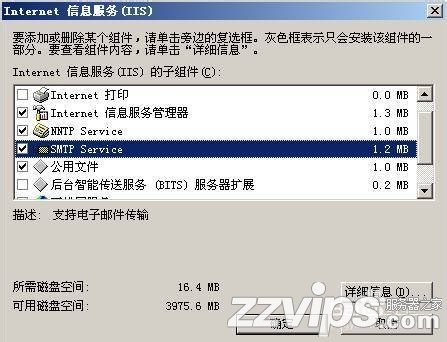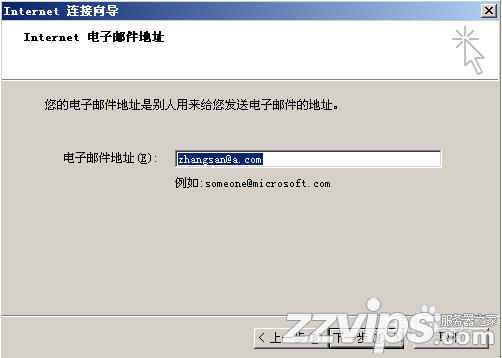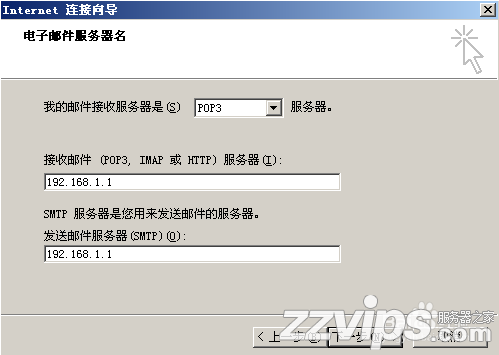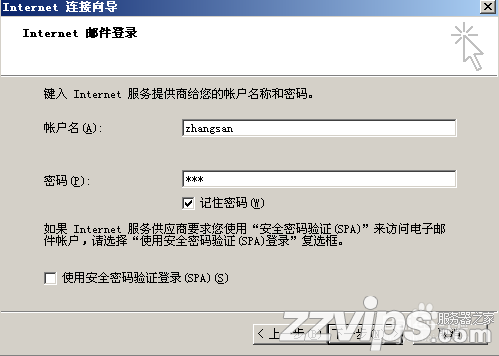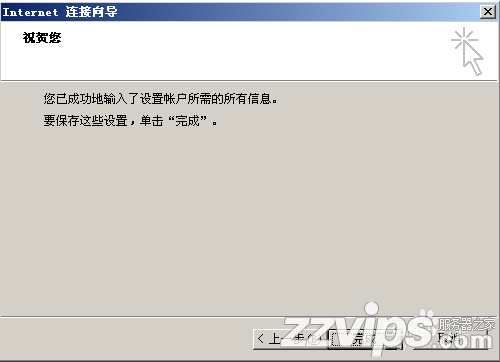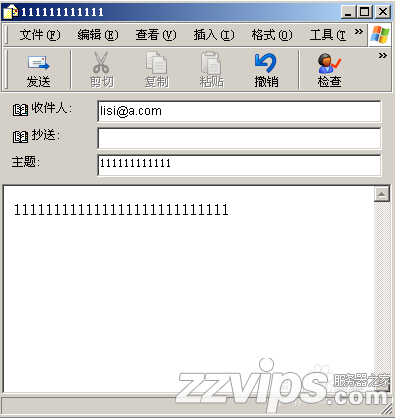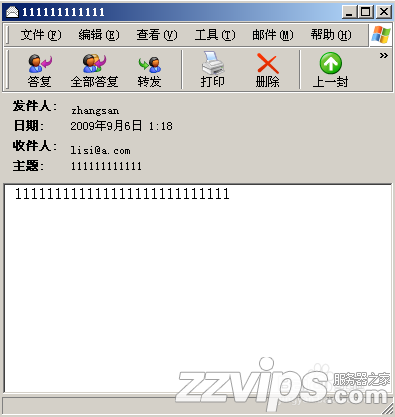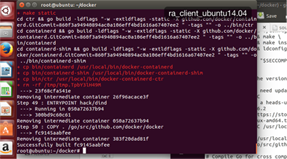公司要搭建一个邮件服务器,方便内部邮件的发送。而且要求每位员工都可以使用自己的账号和密码。领导将这份工作交给我,不过,这可难不倒我。只要借助Windows Server 2003就可以轻松建起内部邮件服务器。
1.在服务器上安装pop3、smtp、nntp、dns。
开始-控制面板-添加/删除windows组件
选择dns服务
选择smtp和nntp服务
选择pop3服务
进行相应的安装。
2.配置dns服务,在dns服务器上创建相应的区域a.com。
开始-程序-管理工具-dns
3.配置pop3,新建a.com并添加相应的邮箱。
开始-程序-管理工具-pop3
4.查看smtp信息。
开始-程序-管理工具-Internet信息管理(iis)
已经成功查到了已经建立的区域。
5.验证邮箱之间是否可以发送邮件。
进入OE,并进行相应的配置。
输入相应的邮箱的地址,单击“下一步”。
输入相应的发送和接收邮件的服务器地址,单击“下一步”。
输入相应的帐户名称和密码,单击“下一步”。
单击“完成”,完成了OE的设置。
在另一台pc上也启动OE,并进行相应的配置。
Zhangsan@a.com给lisi@a.com发送一封邮件,单击“发送”。
在李四的邮箱中单击“发送/接收”,查看邮件。
弹出一个对话框这是要将用户名写成邮箱的全称。
已经成功的接收到了邮件,反过来也是可以的,到此我们的内部邮件系统就基本搭建完成,可以根据公司的要求建立多个邮箱地址。